相关博文:
- Ubuntu 简单安装和配置 GitLab
- Ubuntu 简单安装 Docker
- Ubuntu Docker 简单安装 GitLab
- Ubuntu Docker 安装和配置 GitLab CI 持续集成
服务器版本 Ubuntu 16.04 LTS。
经过上面四篇博文中的相关安装和配置,我们主要完成了两个容器的创建和运行:gitlab和gitlab-runner(GitLab 站点和 GitLab CI 服务):
$ docker ps
CONTAINER ID IMAGE COMMAND CREATED STATUS PORTS NAMES
696d559ce382 gitlab/gitlab-runner:latest "/usr/bin/dumb-ini..." 5 days ago Up 25 minutes gitlab-runner
ff95f354200d gitlab/gitlab-ce:latest "/assets/wrapper" 7 days ago Up 6 days (healthy) 0.0.0.0:80->80/tcp, 0.0.0.0:443->443/tcp, 0.0.0.0:8888->22/tcp gitlab本篇博文目的:使用 GitLab CI 脚本编译 ASP.NET Core 2.0 程序,然后将编译后的文件传输到服务器上,最后使用 SSH 连接服务器,并运行程序,完成发布和部署。
简单来说,就是我们每次使用git push提交完代码,自动完成发布和部署。
我们再理一下实现上面目的关键点:
- 创建一个 ASP.NET Core 2.0 示例程序
- 完善并正确的
.gitlab-ci.yml文件配置 - GitLab CI 服务器使用
ssh连接到测试服务器(在 Docker 中) - 使用
scp进行服务器之间的文件传输 - 使用
supervisor进行站点程序的进程管理
我花了很长时间配置第三步,其实最后解决也很简单,当然都是马后炮的结论?,下面我们分别来进行操作。
1. 创建 ASP.NET Core 2.0 示例程序
我自己创建示例程序:http://40.125.206.47/team/hwapp
注:服务器快过期了,大家可以随便搞?。
自己创建的话,也很简单,官方教程:https://www.microsoft.com/net/core#linuxubuntu
我再搬运下命令(安装 .NET Core 2.0,并创建 ASP.NET Core 2.0 示例程序):
$ curl https://packages.microsoft.com/keys/microsoft.asc | gpg --dearmor > microsoft.gpg
$ sudo mv microsoft.gpg /etc/apt/trusted.gpg.d/microsoft.gpg
$ sudo sh -c 'echo "deb [arch=amd64] https://packages.microsoft.com/repos/microsoft-ubuntu-xenial-prod xenial main" > /etc/apt/sources.list.d/dotnetdev.list'$ sudo apt-get update
$ sudo apt-get install dotnet-sdk-2.0.0$ dotnet new webapi -o hwapp
$ cd hwapp最后,绑定下 ASP.NET Core 2.0 程序端口:
public class Program
{public static void Main(string[] args){BuildWebHost(args).Run();}public static IWebHost BuildWebHost(string[] args) =>WebHost.CreateDefaultBuilder(args).UseKestrel() //add code.UseUrls($"http://*:8088") //add code.UseStartup<hwapp.Startup>().Build();
}2. .gitlab-ci.yml 文件配置
我的.gitlab-ci.yml文件配置(http://40.125.206.47/team/hwapp/blob/master/.gitlab-ci.yml):
image: microsoft/aspnetcore-build
stages:- build- deploy_dev
before_script:# Install ssh-agent if not already installed, it is required by Docker.# (change apt-get to yum if you use a CentOS-based image)- 'which ssh-agent || ( apt-get update -y && apt-get install openssh-client -y )'# Run ssh-agent (inside the build environment)- eval $(ssh-agent -s)# Add the SSH key stored in SSH_PRIVATE_KEY variable to the agent store# error: https://gitlab.com/gitlab-examples/ssh-private-key/issues/1# - echo "$SSH_PRIVATE_KEY_DEV"- ssh-add <(echo "$SSH_PRIVATE_KEY_DEV")# For Docker builds disable host key checking. Be aware that by adding that# you are suspectible to man-in-the-middle attacks.# WARNING: Use this only with the Docker executor, if you use it with shell# you will overwrite your user's SSH config.- mkdir -p ~/.ssh- '[[ -f /.dockerenv ]] && echo -e "Host *\n\tStrictHostKeyChecking no\n\n" > ~/.ssh/config'
build_job:stage: buildonly:- masterscript:- dotnet restore- dotnet build
deploy_dev_job:stage: deploy_devenvironment:name: developmentonly:- masterscript:# 发布程序并部署运行- dotnet publish -c Release --output bin/publish- scp -r bin/publish root@$DEPLOY_SERVER_DEV:/home/xishuai/wwwroot/hwapp- ssh root@$DEPLOY_SERVER_DEV "supervisorctl restart hwapp && curl http://localhost:8088/api/values"上面是我最终调试成功后的.gitlab-ci.yml文件配置,其实整个的构建和发布流程,从上面的配置中都可以看出。
这里记录下一些东西:
配置一开始的image,设置的是我们用于构建的镜像(也就是说后面所有的脚本执行,都是在基于这个镜像创建的容器中),如果不设置的话,默认使用的是我们一开始配置 GitLab CI 填写的 Docker Image,也可以手动编辑vim /srv/gitlab-runner/config/config.toml进行修改,我这里使用的是microsoft/aspnetcore-build镜像,只用于 ASP.NET Core 应用程序的编译和构建。
stage可以理解为台阶,每走一步相当于job,当然,这里的台阶可以走很多步,需要注意的是,每上一个台阶或者每走一步,都必须基于上一个台阶或上一步执行成功,before_script执行在这些步骤之前,可以理解为准备工作。
environment将执行的job归纳为哪一种执行环境,你可以设置开发环境和正式环境,我们可以通过通过后台进行查看:
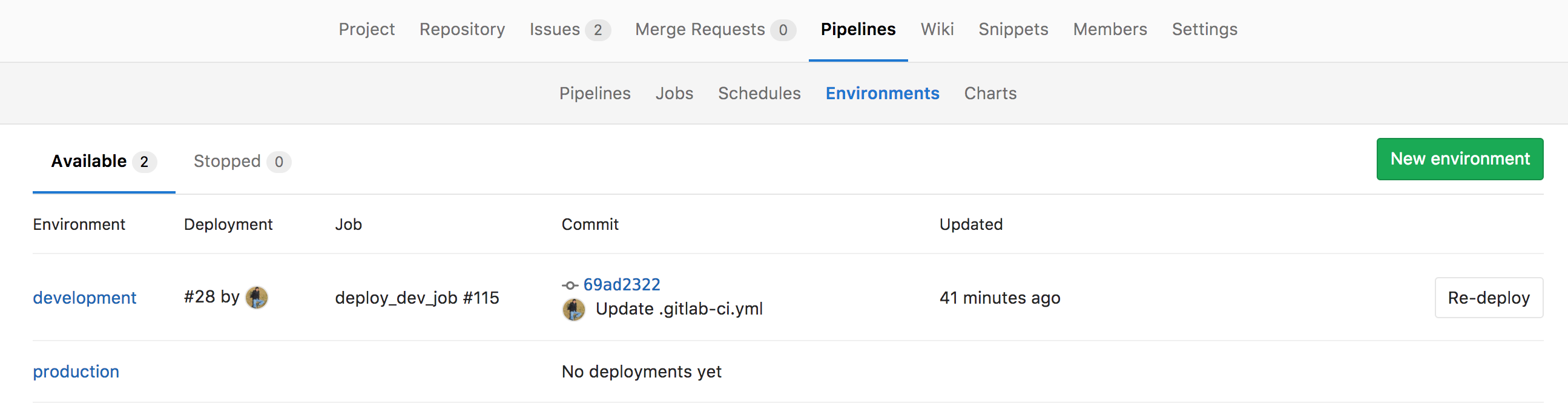
3. GitLab CI 服务器使用 SSH 连接到测试服务器
什么意思呢?就是我们需要在 GitLab CI 构建环境中,使用 SSH 连接到测试服务器,这样我们才可以做接下来的一些操作。
官方配置:SSH keys when using the Docker executor
.gitlab-ci.yml示例配置:
before_script:# Install ssh-agent if not already installed, it is required by Docker.# (change apt-get to yum if you use a CentOS-based image)- 'which ssh-agent || ( apt-get update -y && apt-get install openssh-client -y )'# Run ssh-agent (inside the build environment)- eval $(ssh-agent -s)# Add the SSH key stored in SSH_PRIVATE_KEY_DEV variable to the agent store- ssh-add <(echo "$SSH_PRIVATE_KEY_DEV")# For Docker builds disable host key checking. Be aware that by adding that# you are suspectible to man-in-the-middle attacks.# WARNING: Use this only with the Docker executor, if you use it with shell# you will overwrite your user's SSH config.- mkdir -p ~/.ssh- '[[ -f /.dockerenv ]] && echo -e "Host *\n\tStrictHostKeyChecking no\n\n" > ~/.ssh/config'# In order to properly check the server's host key, assuming you created the# SSH_SERVER_HOSTKEYS variable previously, uncomment the following two lines# instead.# - mkdir -p ~/.ssh# - '[[ -f /.dockerenv ]] && echo "$SSH_SERVER_HOSTKEYS" > ~/.ssh/known_hosts'在进行配置之前,我们需要理一下这个步骤,要不然思路容易混乱,会造成一些问题,可以参考这篇文章:Fixing 'Enter passphrase for /dev/fd/63' in a Gitlab CI job
需要强调一点:别在 GitLab CI 容器中进行 SSH 配置,因为 CI 构建脚本执行在另外的容器中,并且这个容器是动态进行创建的,也没办法在这个动态容器中进行配置(指的是手动生成 RSA 密钥)。
所以,我们只能手动生成 RSA 密钥,然后强制添加到容器中的 SSH 配置中(通过 RSA 密钥内容)。
配置步骤:
首先,在任何一台服务器上,创建 RSA 无密码的密钥:
$ ssh-keygen -t rsa -P ''
$ cat /root/.ssh/id_rsa然后复制 RSA 密钥内容,添加到/Project/Settings/Pipelines的Secret variables配置中(命名为SSH_PRIVATE_KEY_DEV):
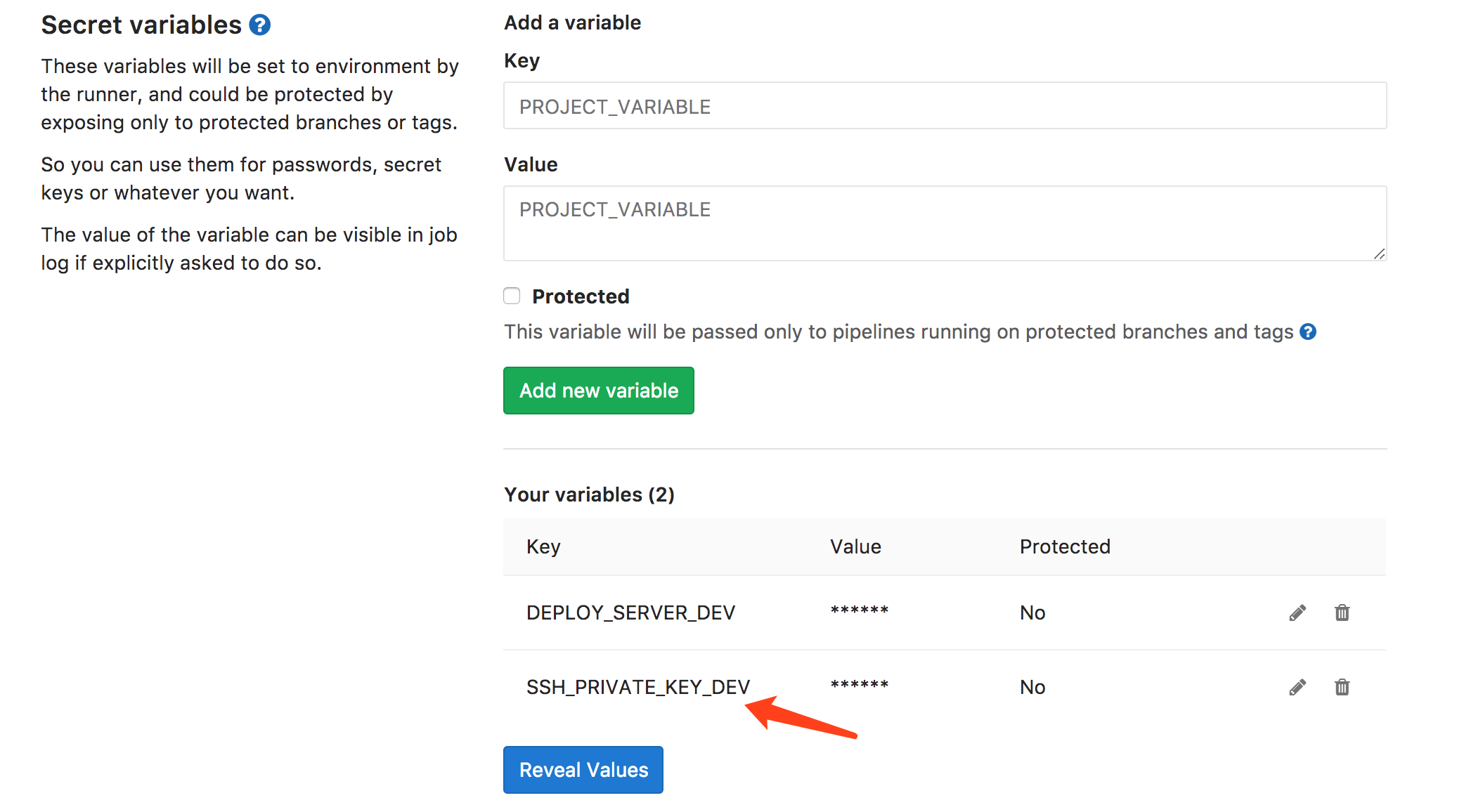
这里需要特别注意,复制内容为(包含开头和结尾的注释信息):
-----BEGIN RSA PRIVATE KEY-----
xxxxxxx
-----END RSA PRIVATE KEY-----我一开始复制没有包含注释信息,然后就一直报下面的错误:
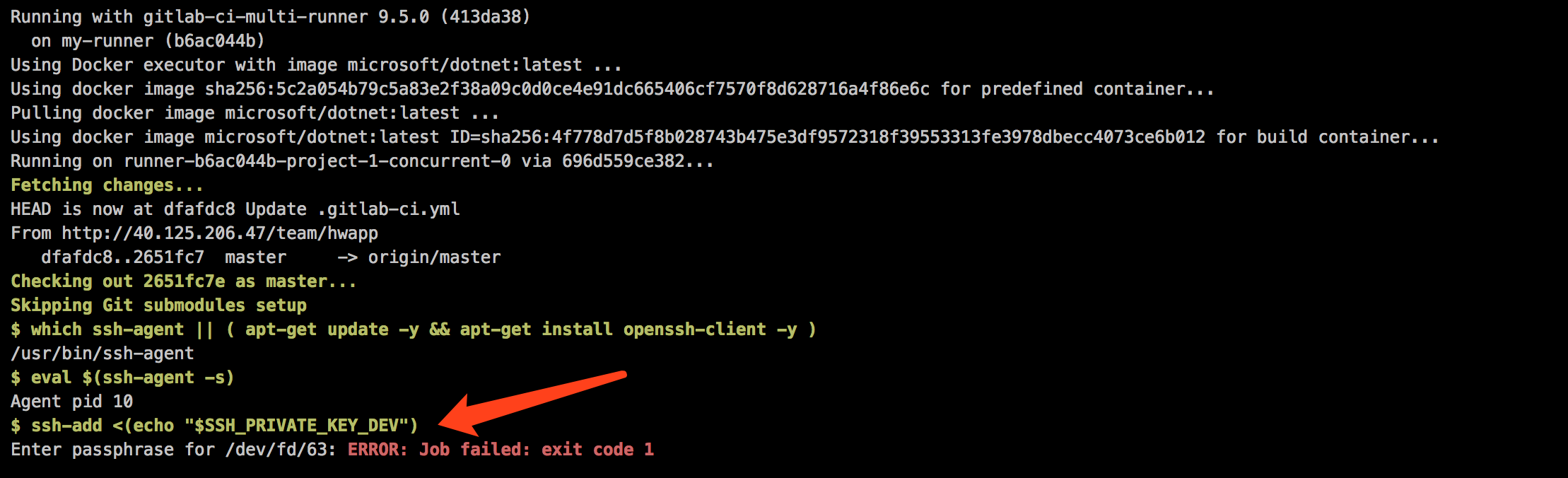
错误代码:
$ ssh-add <(echo "$SSH_PRIVATE_KEY_DEV")
Enter passphrase for /dev/fd/63: ERROR: Job failed: exit code 1这里的$SSH_PRIVATE_KEY_DEV,就是上面我们在Secret variables中,添加的 RSA 密钥内容。
错误信息就是说需要输入 RSA 密钥的密码,但我创建的确实是无密码的 RSA 密钥,也就是说这个密钥是无效的,我被这个问题折磨了好几天?,其他人的记录:
- "Enter passphrase for /dev/fd/63" error(有我的回复?)
- "Enter passphrase for /dev/fd/63" error
- https://gitlab.com/gitlab-examples/ssh-private-key/-/jobs/376082(受这个兄弟的启发)
配置好这一步之后,然后重新测试下,我们就可以看到下面的执行信息了:
$ ssh-add <(echo "$SSH_PRIVATE_KEY_DEV")
Identity added: /dev/fd/63 (/dev/fd/63)接着我们需要将这个 RSA 密钥对应的公钥,上传到需要连接到的服务器(也就是我们的测试服务器),命令如下:
$ ssh-copy-id root@40.125.201.75到此,GitLab CI 中 SSH 的配置基本上完成了,你可以在.gitlab-ci.yml中添加连接脚本,进行测试:
- ssh root@$DEPLOY_SERVER_DEV "ls && cd /"一开始,我们说到使用scp进行服务器之间的文件传输,因为scp可以基于 SSH 连接进行传输文件,所以我们直接进行文件传输了,示例代码:
- scp -r bin/publish root@$DEPLOY_SERVER_DEV:/home/xishuai/wwwroot/hwappscp命令参考:http://www.runoob.com/linux/linux-comm-scp.html
4. 使用 Supervisor 进行站点程序的进程管理
可以参考之前的文章:Ubuntu 安装和使用 Supervisor(进程管理)
这里贴一下,supervisorctl的常用命令:
| 命令 | 说明 |
|---|---|
| supervisorctl stop program_name | 停止某个进程 |
| supervisorctl start program_name | 启动某个进程 |
| supervisorctl restart program_name | 重启某个进程 |
| supervisorctl stop all | 停止全部进程 |
| supervisorctl reload | 载入最新的配置文件,停止原有进程并按新的配置启动、管理所有进程 |
| supervisorctl update | 根据最新的配置文件,启动新配置或有改动的进程,配置没有改动的进程不会受影响而重启 |
5. 最终效果
Pipelines 管道(地址:http://40.125.206.47/team/hwapp/pipelines)
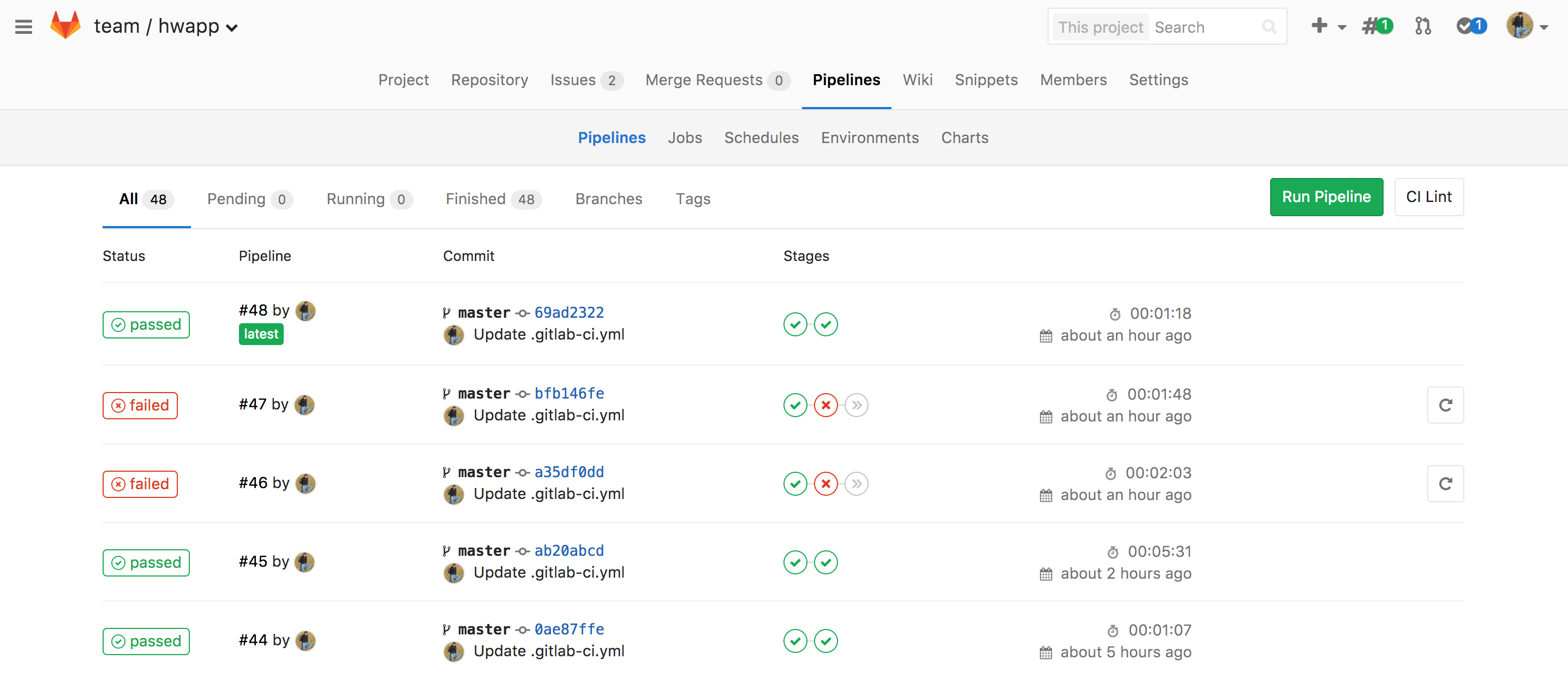
Build_Job 构建任务(地址:http://40.125.206.47/team/hwapp/-/jobs/113)
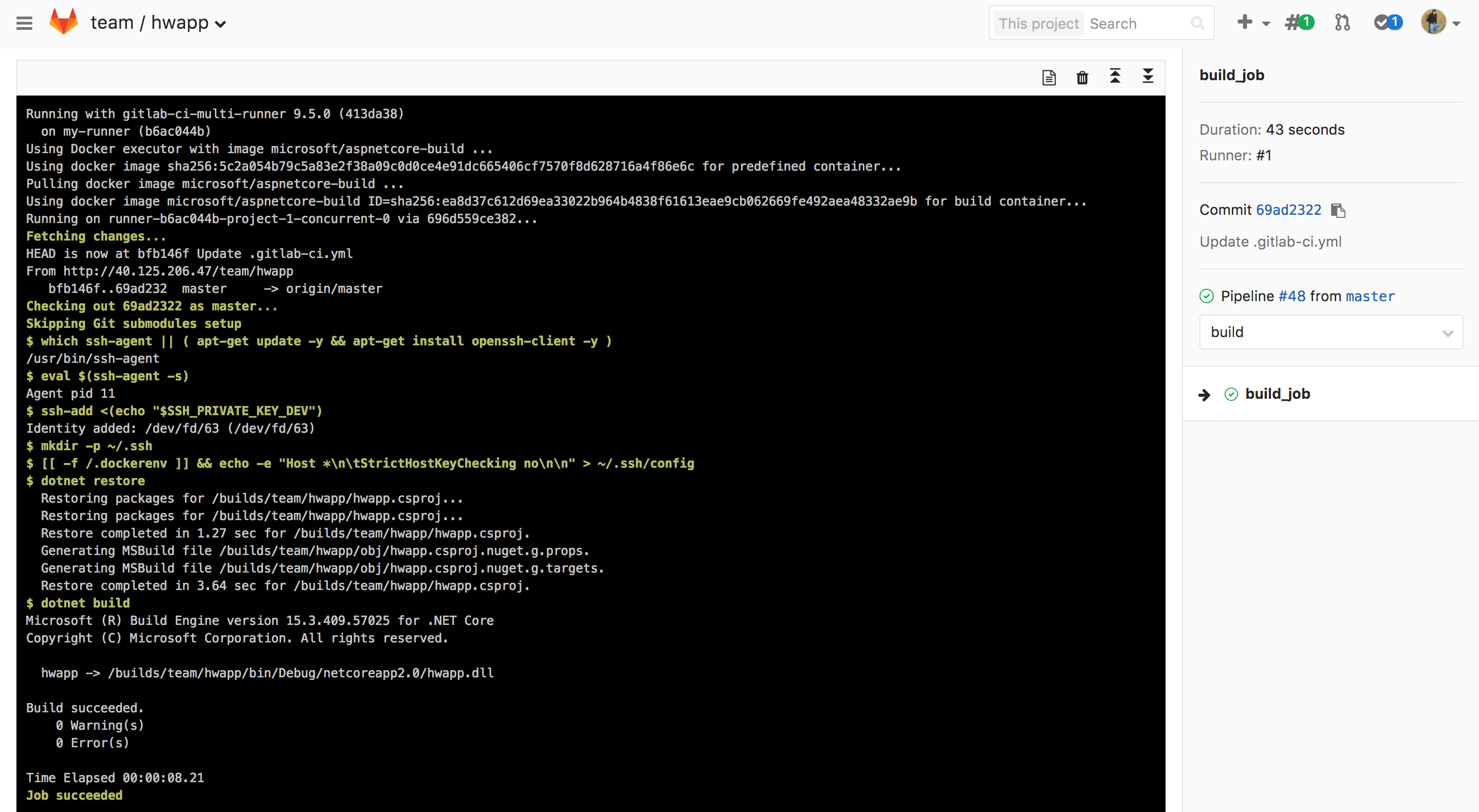
Deploy_Dev_Job 发布和部署任务(地址:http://40.125.206.47/team/hwapp/-/jobs/115)
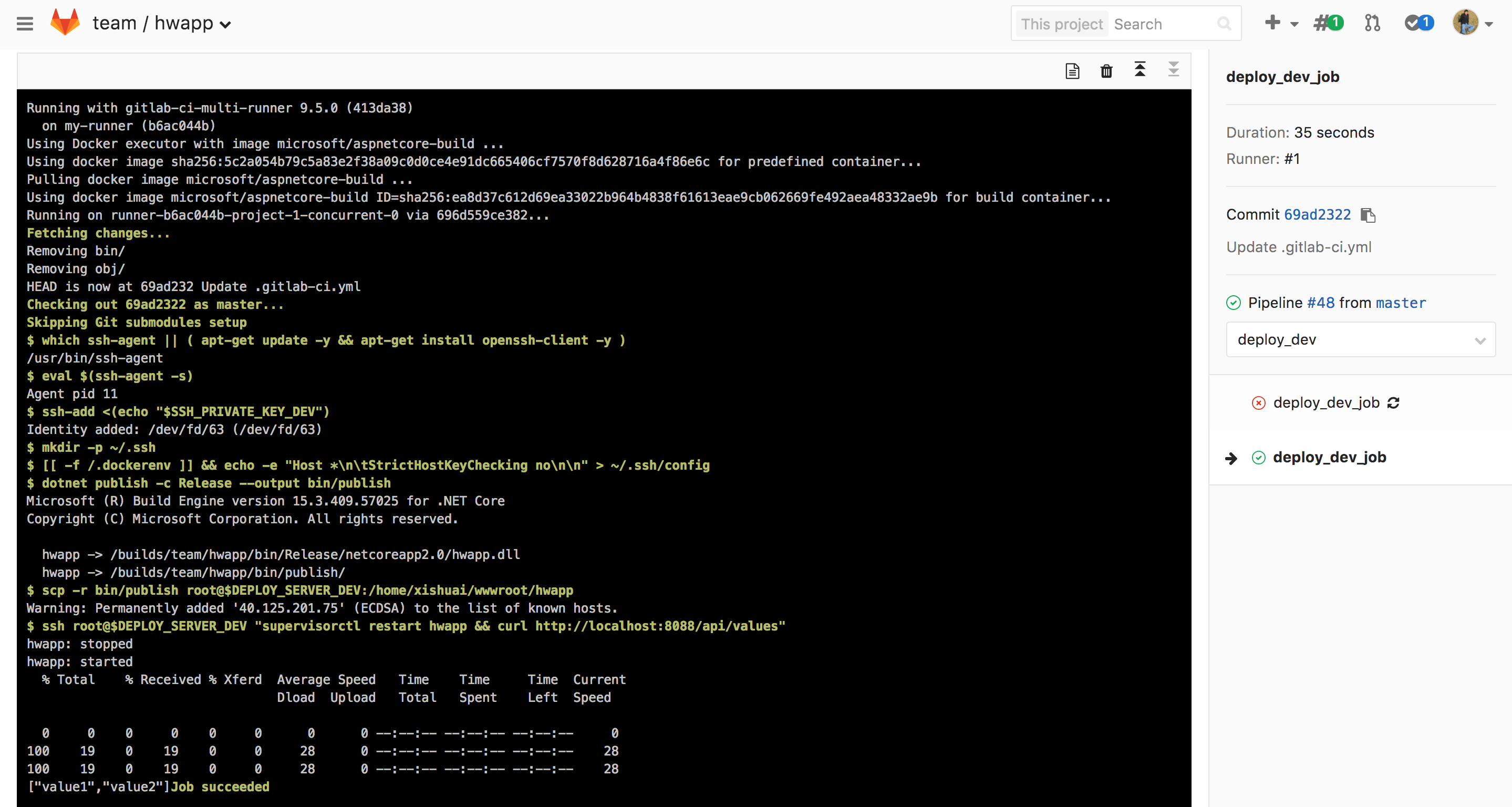
写在最后:
- GitLab CI & ASP.NET Core 2.0 发布和部署(完成):使用 CI 脚本编译程序,然后将编译后的文件传输到服务器上,最后运行程序,完成发布和部署。
- GitLab CI & ASP.NET Core 2.0 & Docker 发布和部署(下篇):项目中添加
Dockerfile文件,使用 CI 脚本构建自定义镜像,然后在服务器上拉取并创建相应容器,最后启动容器,完成发布和部署。
)
与10进制互相转换...)






》一2.2.2 如何读入文本输入)










